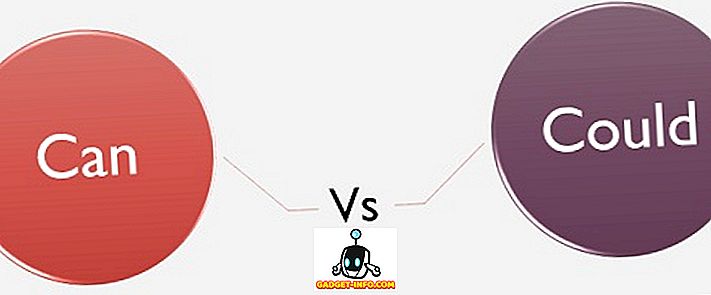Якщо ви працюєте з Windows і маєте Xbox, можливо, ви розглянули використання медіапрогравача Windows для передавання зображень, відео та музики на телевізор. Це дуже мила установка, особливо для домашньої мережі.
Єдина проблема полягає в тому, що іноді, якщо у вас є дійсно велика колекція або проблема з деякими з ваших мультимедійних файлів, ви можете мати проблему, коли процес wmpnetwk.exe займає 100% вашого процесора! Не смішно!
Якщо відкрити медіапрогравач Windows, можна помітити, що весь комп'ютер сповільнюється, а програма просто зависає. Існує кілька причин.
По-перше, якщо у вас дуже велика колекція відео та зображень, нехай Windows Media Player запускається протягом ночі, якщо вперше він індексує всі файли. Оновлення бібліотеки може зайняти багато часу.
Якщо ви отримуєте таке високе використання процесора навіть через пару днів, тоді у вас є інша проблема. Основною причиною випуску процесора wmpnetwk.exe є пошкоджений медіафайл.
Зазвичай це викликано пошкодженим файлом AVI, але це не обов'язково. Крім того, я, очевидно, припускаючи, що ви хочете використовувати функцію спільного використання WMP. Якщо ні, вимкніть мультимедійне потокове передавання (метод 3), і це має усунути проблему. Ось кілька способів вирішити цю проблему.
Метод 1 - переміщення медіафайлів з бібліотеки
Якщо ви хочете зберегти всі ваші медіафайли в медіапрогравачі Windows, вам слід спочатку спробувати перенести все з контрольованих папок, а потім перемістити невеликі фрагменти мультимедійних даних назад і подивитися, коли виникає проблема.
Краще всього видалити всі контрольовані папки з Windows Media Player, а потім перенести всі носії на інше місце на жорсткому диску. Нарешті, поверніться назад і знову додайте контрольовані папки (вони повинні бути порожніми). Перевірте, чи є високий рівень використання процесора.
Якщо ні, ви знаєте, що ваша проблема пов'язана з одним із мультимедійних файлів у вашій бібліотеці. Ви повинні будете повільно скинути їх назад у відстежені папки та сподіваєтеся ви можете рахувати котрий це.
Спосіб 2 - Вимкнення мультимедійного потокового передавання
У Windows 7 і 10 можна вимкнути потокове передавання мультимедійних даних, перейшовши в Центр мережних підключень і спільного доступу, а потім клацніть пункт Змінити додаткові налаштування спільного доступу на лівій стороні.
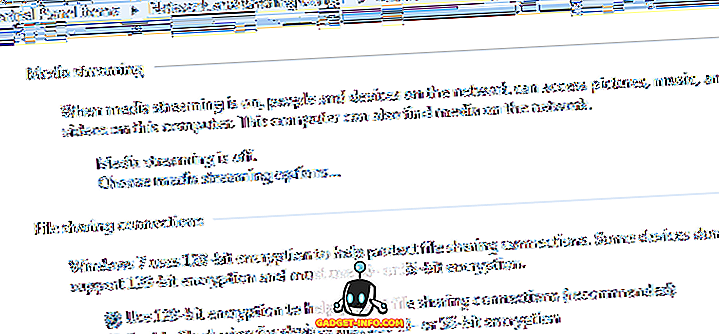
Ви побачите розділ під назвою Мультимедійне потокове передавання, який можна вимкнути. Якщо комп'ютер є частиною домашньої групи, тут не відображатимуться параметри потокового мультимедіа. Замість цього вам доведеться натиснути кнопку Пуск, ввести потокове мультимедіа та натиснути на параметри потокового мультимедіа .
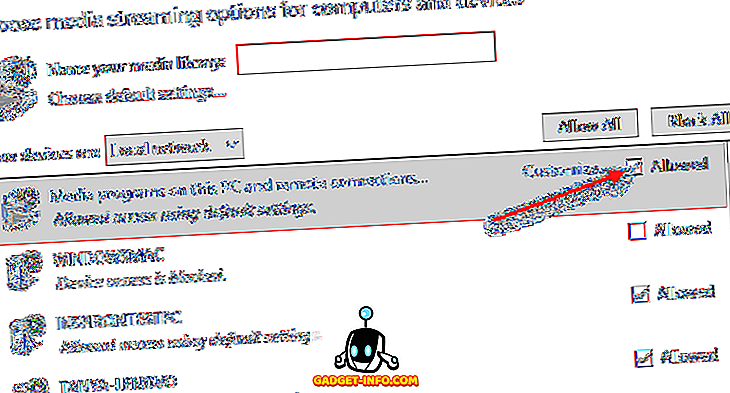
Тут ви побачите всі пристрої у вашій локальній мережі і чи є вони спільним доступом чи ні. Угорі ви побачите налаштування обміну мультимедіа для вашого комп'ютера. Щоб вимкнути спільний доступ до медіафайлів для домашньої групи, можна вимкнути поле " Дозволено ".
Метод 3 - Встановіть службу WMP Network Sharing на Manual
Другий спосіб виправити це, якщо це не спрацює, це встановити службу на Ручне замість Автоматично. Ви можете зробити це, натиснувши Пуск, потім Панель керування, Система та безпека, Адміністративні засоби та Служби .
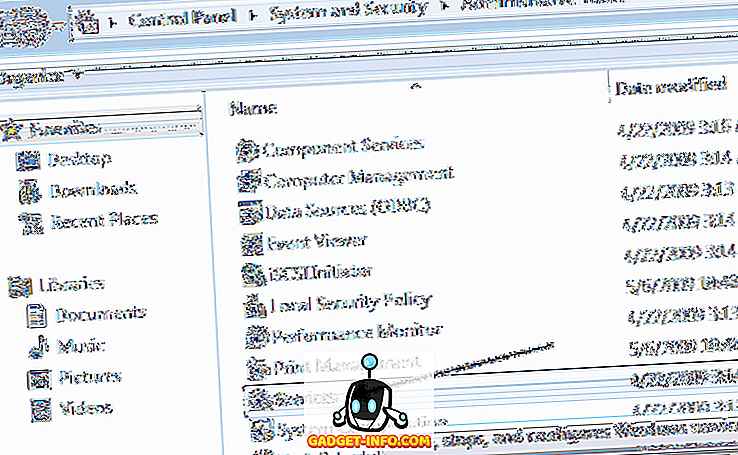
Прокрутіть вниз до пункту Мережевий плеєр Windows Media Player і двічі клацніть на ньому.
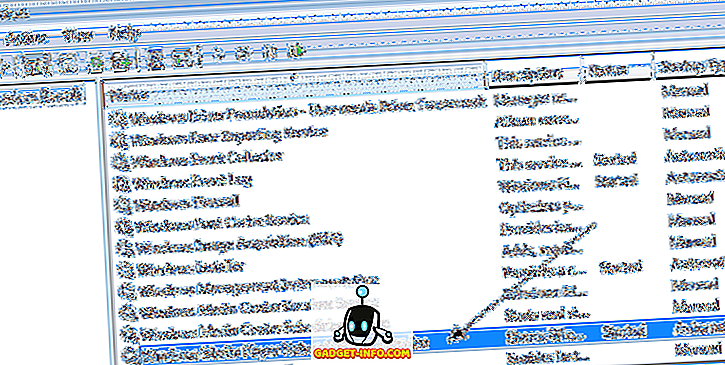
Змініть тип запуску з автоматичного на ручний . Потім натисніть кнопку OK, щоб зберегти налаштування.
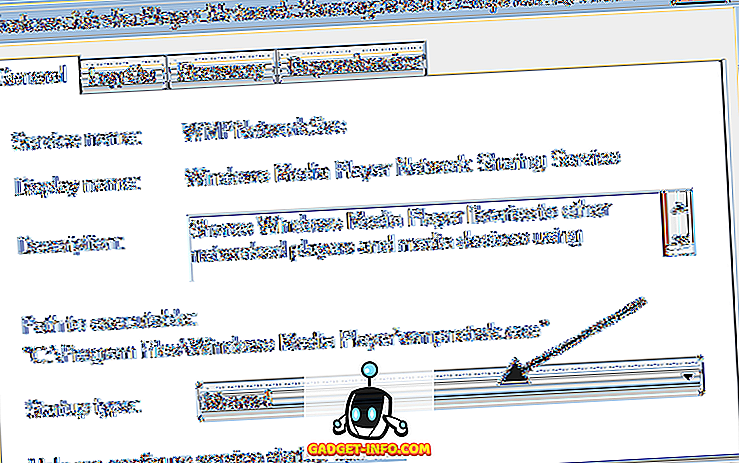
Перезавантажте комп'ютер і переконайтеся, що проблема зникла. Якщо ні, ви можете виконати ті ж самі кроки, що й вище, але вибирайте Disabled замість Manual . Проте встановіть його лише вручну, якщо ви не переймаєте медіафайли з комп'ютера на телевізор за допомогою медіапрогравача Windows. Насолоджуйтесь!